一 : 手机ip地址怎么设置 手机WIFI静态IP设置方法
在公司、家里连接WIFI热点时移动设备多了,经常会出现无法连接的现象。出现这种现象的原因有很多,其中一种就是“IP冲突”。今天61阅读小编就给大家演示一下,在手机上如何设置“静态IP”地址,避免在使用出现IP冲突的现象,另外对于很多朋友手机遇到的Wifi连接上,但不能上网。采用设置静态IP都可以有效的解决,想请大家不妨看看我们以往的文章:手机WiFi连接上不能上网的解决办法。

IP冲突:IP冲突就是多个设备同时占用一个IP地址,因而造成相互冲突,无法链接网络的现象。
1)首先,获取自己IP地址、子网掩码、默认网关、及DNS服务器。
在电脑上使用:WIN键+R打开运行(或者直接在“开始”菜单中选择“运行”),输入:CMD进入DOS命令行,输入:ipconfig/all运行即可查看IP地址等相关信息。
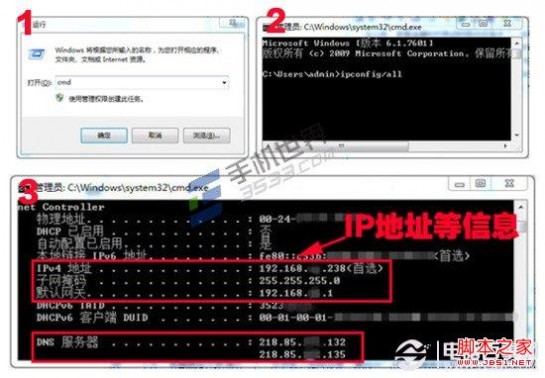
2)设置手机IP地址
点击“设置”进入WLAN,选择需要连接的“WIFI”热点。
在IP设置栏选择“静态”进入,接着按照第一步中获取的IP地址进行设置。
注意:IP地址的最后三位数是可以根据自己的需要设置的,但不能与其他设备设置的地址一样,(设置范围为:1—255)不得超过255。

最后,点击保存后链接该WIFI热点即可。
以上就是电脑百事网为大家分享的手机设置IP地址方法,重点在于先获取到无线路由器的IP地址,以及子掩码等信息,之后进入手机网络设置里边填入即可,也很简单,有兴趣的朋友赶紧去给您手机设置静态IP地址吧,让无线网络变的更可靠稳定。
二 : 电脑静态ip地址怎么设置
本文主要介绍了电脑静态IP地址的设置方法,在设置之前,用户需要知道上网所需的静态IP地址、子网掩码、网关、DNS信息。这些信息一般是由宽带运营商(网络管理员)提供的。
温馨提示:
本文介绍的是电脑静态IP上网的设置方法,如果电脑是连接路由器上网,则需要把电脑IP地址设置为自动获得(动态IP),具体设置方法,请参考教程:电脑动态IP地址设置方法
一、Windows XP静态IP设置
1、右击“网上邻居”点击属性

打开XP电脑上 网上邻居的 属性
2、右击“本地连接”—>点击“属性”
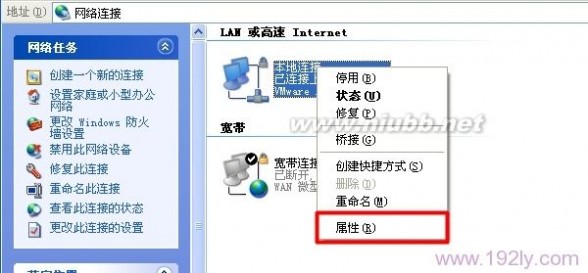
打开打开XP电脑上 本地连接 属性
3、双击“Internet协议(TCP/IP)”
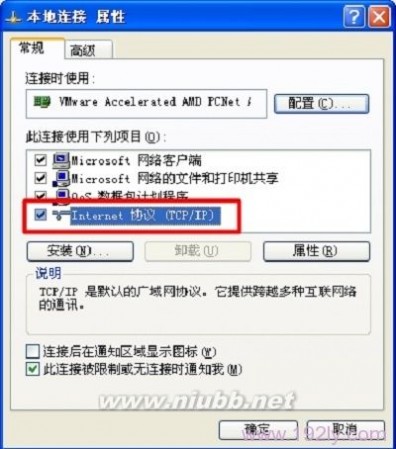
双击“Internet协议(TCP/IP)”
4、选择“使用下面的IP地址”和“使用下面的DNS服务器地址”——>填写宽带运营商(网络管理员)提供的IP地址、子网掩码、网关、DNS信息。

XP电脑填写宽带运营商提供的静态IP、子网掩码、网关和DNS
二、Windows 7静态IP设置
1、右击”网络”选择”属性”.
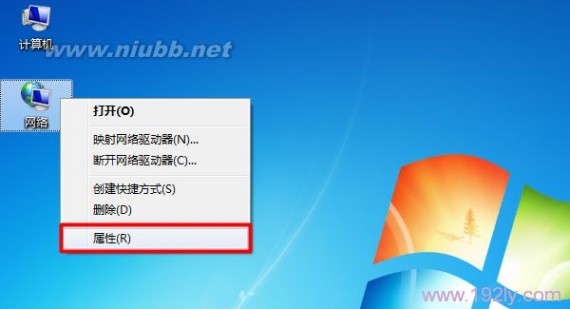
打开Win7电脑上 网络 属性
2、点击“更改适配器设置”
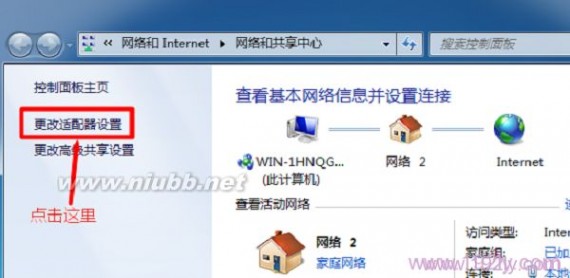
Win7电脑上点击“更改适配器设置”
3、右击”本地连接”选择”属性”
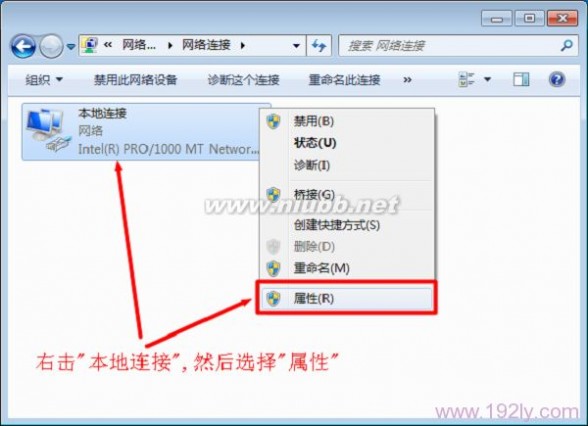
Win7电脑上打开 本地连接 属性
4、选择”Internet协议版本4(TCP/IPv4)”,并点击”属性”。

选择”Internet协议版本4(TCP/IPv4)”,并点击”属性”
5、勾选”使用下面的ip地址”和“使用下面的DNS服务器地址”选项——>填写宽带运营商(网络管理员)提供的IP地址、子网掩码、网关、DNS信息。
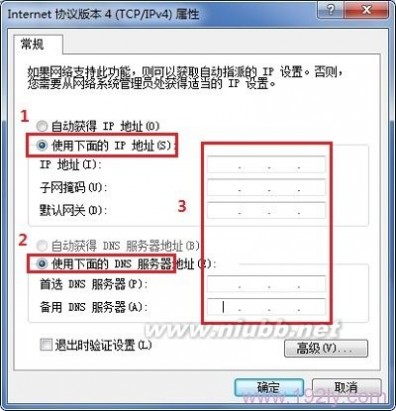
Win7电脑填写宽带运营商提供的静态IP、子网掩码、网关和DNS
三、Windows 8静态IP设置
1、鼠标滑动栋桌面右下角,会出现如下图所示的界面,然后点击“设置”选项

打开Win8电脑上的 设置
2、在设置界面,点击“控制面板”选项

打开Win8电脑上的 控制面板 选项
3、选择“网络和Internet”选项

打开Win8电脑上的 网络和Internet 选项
4、点击“网络和共享中心”
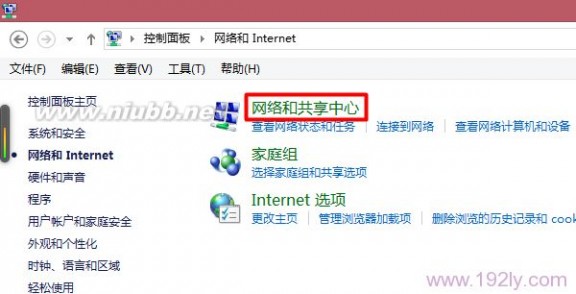
打开Win8电脑上的 网络和共享中心 选项
5、点击“更改适配器设置”
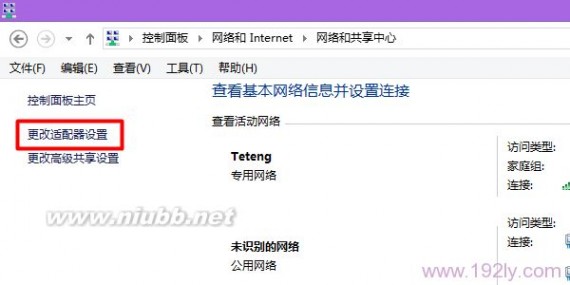
打开Win8电脑上的 更改适配器设置 选项
[www.61k.com)6、右击“以太网”选择“属性”
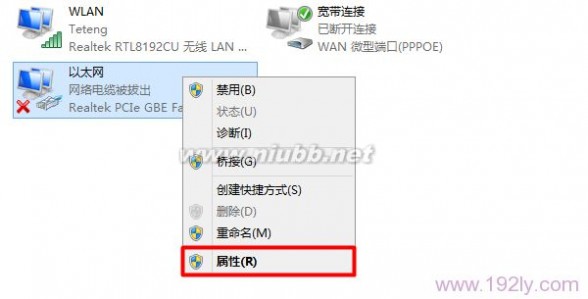
打开Win8电脑上的 以太网 属性
7、选择“Internet协议版本4(TCP/IPv4)”点击“属性”(或者双击“Internet协议版本4(TCP/IPv4)”)。
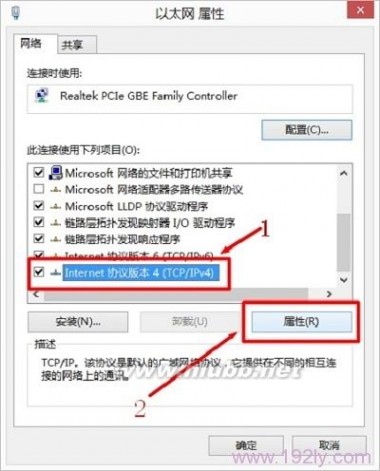
选择“Internet协议版本4(TCP/IPv4)”
8、勾选”使用下面的ip地址”和“使用下面的DNS服务器地址”选项——>填写宽带运营商(网络管理员)提供的IP地址、子网掩码、网关、DNS信息。
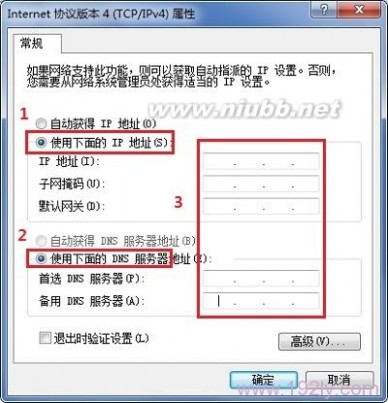
Win8电脑填写宽带运营商提供的静态IP、子网掩码、网关和DNS
注意问题:
(1)、电脑设置静态IP上网时,用户必须要知道静态IP地址、子网掩码、默认网关、DNS服务器地址。这些信息由你的宽带运营商(网络管理员)提供。
(2)、如果电脑是连接路由器上网,这种情况下要设置静态IP上网,用户需要先弄清楚路由器的LAN口IP地址,也就是路由器的登录地址,然后根据次地址,来设置电脑上的静态IP地址。
例如,路由器的LAN口IP地址是:192.168.1.1,那么电脑上静态IP地址可以使用一下参数进行设置:IP地址--192.168.1.X(2<X<254)、子网掩码--255.255.255.0、网关--192.168.1.1、DNS--180.76.76.76和114.114.114.114
路由器的LAN口IP地址是:192.168.0.1,那么电脑上的静态IP地址可以使用一下参数进行设置:IP地址--192.168.0.X(2<X<254)、子网掩码--255.255.255.0、网关--192.168.0.1、DNS--180.76.76.76和114.114.114.114
总结:
使用静态IP地址上网,需要根据自己的上网环境来配置。如果你办理的宽带是静态(固定)IP地址;则你的宽带运营商会提供静态IP地址、子网掩码、默认网关和DNS服务器地址,只需要把这些信息填写在电脑中,电脑就可以上网了。
如果电脑是连接路由器上网,则需要根据路由器的LAN口IP地址,来确定电脑上所需要填写的静态IP地址、子网掩码、默认网关信息。
三 : 华为Mate8怎么重置静态地址提升WiFi网速?
华为Mate8提升WiFi网速方法。很多时候我们连接上一个信号很好的WiFi,本以为能够在线看电影了,却发现根本没有网络,这是怎么回事呢,又该怎么结局呢,下面就让小编来教你们华为Mate8WiFi网速提升方法吧!
1)首先我们先打开【设置】,然后找到【WLAN】,打开后长按你已连接的网络,弹出小窗口后再点击【修改网络】。(如下图)

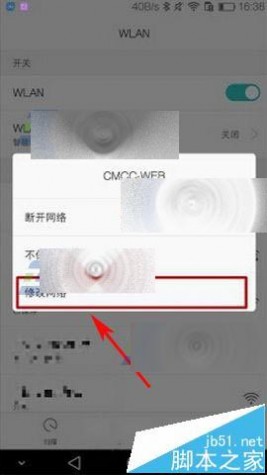
2)接着我们再点击【显示高级选项】接着点击【IP】将其设置为【静态】,最底显示域名1,域名2,可以将百度公共DNS地址【180.76.76.76】和114DNS地址【114.114.114.114】添加进去,完成后点击【连接】即可。(如下图)
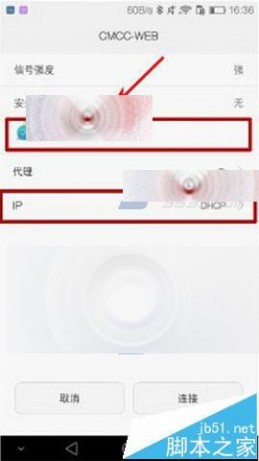
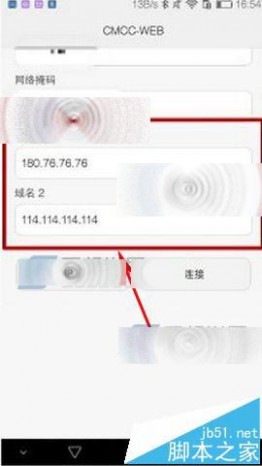
3)最后我们可以看下未修改网络的连接速度与修改后的连接速度对比下。(如下图)
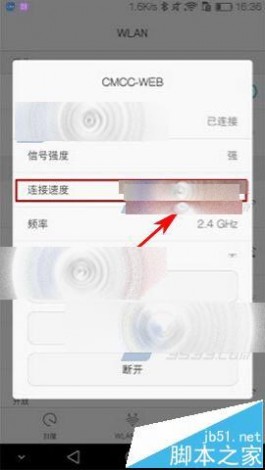
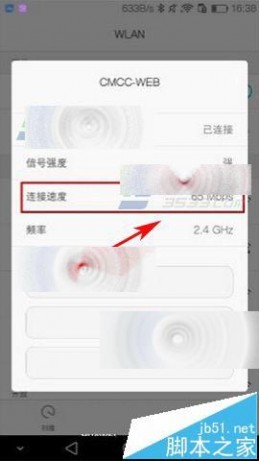
相关推荐:
华为Mate8怎么隐藏应用程序?
华为Mate8手机怎么添加删除双时钟?
华为Mate8怎么管理指纹? 华为Mate8删除/录入指纹的方法
四 : 手机安卓系统设置静态IP地址的方法(三种方法)
本文通过图文并茂的方式给大家介绍设置安卓系统静态IP地址的方法,本文通过三种方法给大家讲解的,具体步骤请看下面介绍。
方法一:
1.在应用程序中找到“设定”
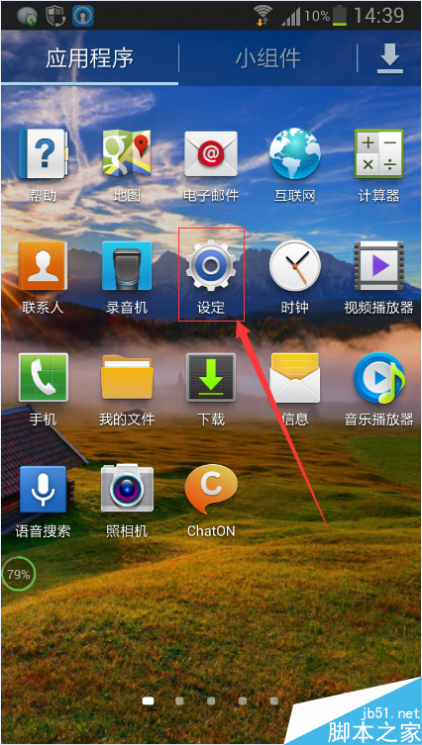
2.找到"WIFI"一栏

3.长按想要连接的WIFI名称

方法二:
1.出现两个选项后,选择“修改网络配置”选项
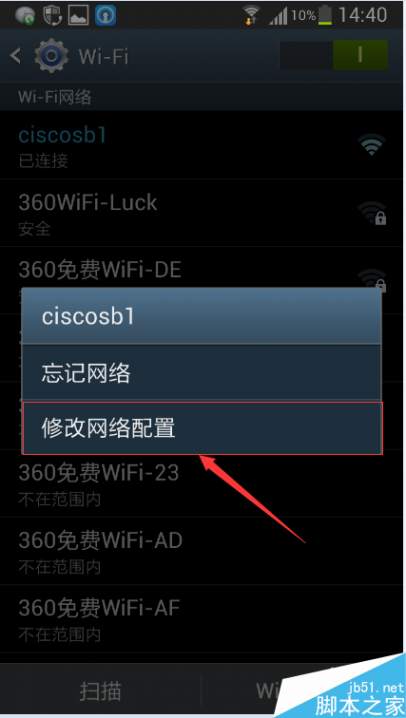
2.将“显示高级选项”打勾

3.出现的“IP设定”一栏选择“静态”或“静止”
如需取消静态IP地址,只需在"IP设定"一栏选择"DHCP"即可
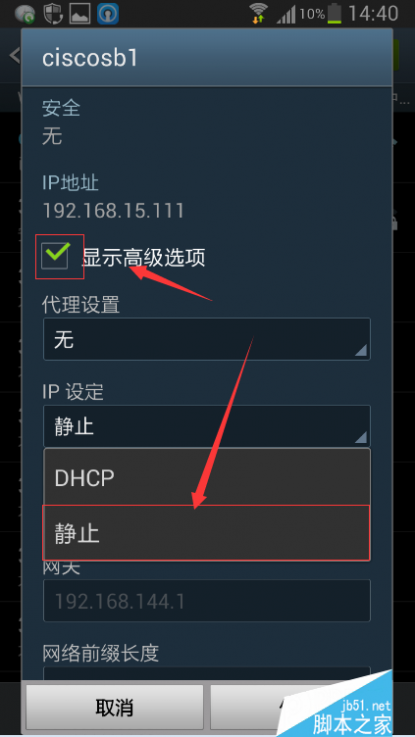
方法三:
1.在IP地址,网关、DNS栏输入相应的地址,一般格式为
IP地址:192.168.1.X -------X为<2-255>之间的任意值
网关: 192.168.1.1
网络前缀长度:16
DNS1: 202.96.166.128
DNS2为备用,可不填
如果管理员设置了另外的网关和DNS,需向管理员索要。
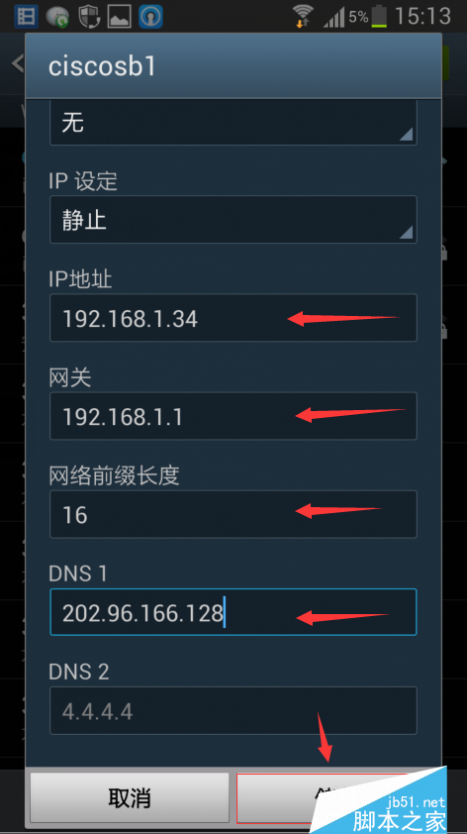
61阅读提醒大家需要注意事项:
安卓系统静态IP地址大体上配置步骤相同,少量不同依界面来定
如需取消静态IP地址,只需在IP设定一栏选择DHCP即可
61阅读| 精彩专题| 最新文章| 热门文章| 苏ICP备13036349号-1